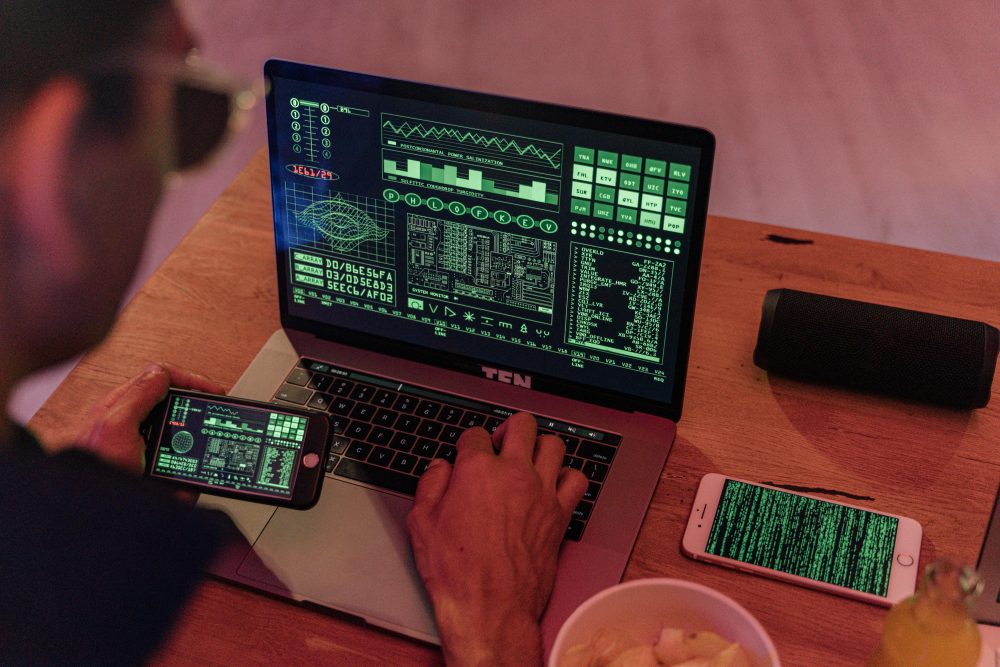解決手機雲端同步衝突與重複:統一來源並有效清理

你是否曾經打開手機相冊,卻發現同一張照片重複了好幾次?這種雲端同步的麻煩事,常在用 Google Drive 或 iCloud 時發生。手機檔案上傳到雲端後,如果設定不對,就容易產生衝突,讓資料混亂不堪。
這些重複不僅浪費儲存空間,還會讓聯絡人清單或文件變得一團糟。想像一下,忙碌一天後想快速找照片,卻花時間刪除多餘版本;這不只影響效率,還帶來不必要的壓力。許多人遇到照片或通訊錄重複的問題,卻不知從何解決。
這篇文章會一步步教你統一同步來源,並有效清理重複檔案。透過簡單操作,你能讓手機與雲端和諧共處,找回流暢的使用體驗。今年最新指南,適合 Android 和 iOS 用戶。
了解雲端同步衝突的成因
雲端同步讓檔案在多個裝置間輕鬆分享,但如果處理不當,就會出現衝突和重複。這些問題往往源自日常使用習慣或設定失誤。了解成因,能幫助你及早察覺,避免資料變得混亂。接下來,我們探討兩個常見原因,讓你掌握預防關鍵。
多裝置使用帶來的隱藏風險
當你用多台手機或電腦連上雲端時,同步過程容易出錯。想像你和家人同時編輯同一份文件,一人從手機修改,另一人從電腦調整,雲端就可能無法決定哪個版本為主。這導致檔案分裂成多個變體,造成版本混亂。
這種衝突在忙碌生活中很常見。你可能在通勤時用手機更新聯絡人清單,回家後又在電腦上添加新資訊。雲端服務試圖合併這些變更,但如果時機不對,就會產生重複條目或遺失內容。
要辨識這些隱藏風險,看看這些跡象:
- 檔案時間戳不符:同一檔案顯示不同建立或修改時間,暗示多處同時存取。
- 版本名稱異常:如「文件 (1)」、「文件 – 副本」,表示系統自動建立備份以避免覆蓋。
- 裝置間不一致:手機顯示完整清單,電腦卻缺少部分項目,或反之。
- 同步延遲通知:雲端 app 頻繁彈出「衝突偵測」訊息,提醒你手動選擇版本。
及早注意這些提示,就能避免小問題變大麻煩。試著記錄使用習慣,找出衝突高峰期,例如下班後多裝置同時上線。
應用程式設定差異如何引發重複
不同雲端服務的同步規則各異,這往往是重複檔案的元兇。以 Dropbox 為例,它偏好即時上傳所有變更,無論大小;OneDrive 則強調智慧篩選,只同步特定資料夾。這差異讓檔案在切換服務時容易重複,尤其如果你同時用多個 app 備份手機照片。
假設你用 iCloud 同步 iOS 裝置,卻在 Android 上用 Google Drive 存取相同內容。iCloud 可能自動建立本地副本,而 Google Drive 又上傳雲端版本,結果相簿充滿重複圖片。設定不一致放大這些問題,例如一個服務啟用「自動備份」,另一個卻關閉「衝突解決」功能。
要避免此類麻煩,檢查並統一設定是關鍵步驟:
- 檢視同步頻率:在每個 app 中確認上傳間隔,避免過於頻繁導致重疊。
- 啟用版本控制:如 Dropbox 的「智慧同步」,讓系統自動合併變更,而非產生多餘檔案。
- 比對規則差異:閱讀 OneDrive 的官方說明,了解它如何處理離線編輯,然後調整與其他服務一致。
- 測試小檔案:先用單一文件試同步,觀察是否出現重複,再擴大到整個資料夾。
透過這些調整,你能讓雲端服務合作無間,減少不必要的重複。記住,定期審核設定,就像維護手機一樣,能維持資料整潔。
如何快速識別和診斷同步問題
當你發現手機資料開始重複時,第一步就是快速檢查和診斷。這樣做能幫你抓住問題根源,避免小錯誤變成大麻煩。無論你是 iOS 或 Android 用戶,這些方法都能讓你輕鬆上手。讓我們從基本技巧開始,一步步找出同步隱藏的問題。

Photo by Jakub Zerdzicki
檢查檔案重複的簡單方法
你可以用手機內建工具或簡單搜尋來找重複檔案。這不僅省時,還能直接看到相似內容。重點在於比對檔案名稱、大小或關鍵字,讓你快速篩選出問題。
在 iOS 上,操作更直觀。打開「檔案」App,點擊搜尋圖示,輸入關鍵字如「照片副本」或檔案類型如「.jpg」。系統會列出匹配項目,你再比對檔案大小和日期。如果是照片,重複項目功能很實用:進「照片」App,選「相簿」分頁,從「更多」中點「重複項目」,它會自動標記相似圖片,讓你一鍵合併。詳細教學可以參考 iOS 照片重複檢測教學,裡面有步驟圖解。
Android 用戶則靠「檔案管理員」App 來處理。像是三星手機內建的「我的檔案」,點「儲存空間」>「清理」,它會掃描重複檔案並比對大小。你可以輸入關鍵字如「聯絡人備份」來搜尋,或手動檢查資料夾如「下載」。比對時,看檔案大小是否完全相同,通常重複檔會一模一樣。三星用戶試試 這篇指南,它教你一鍵刪除重複,釋放空間。
兩種系統差異在於 iOS 更注重照片整合,而 Android 強調儲存掃描。無論哪個,都從小資料夾開始測試,避免一次掃全機造成延遲。這樣,你就能在幾分鐘內找出大部分重複。
查看雲端同步日誌的技巧
雲端 App 裡藏有日誌,能告訴你同步出了什麼錯。找到這些記錄,就能讀懂錯誤原因,像偵探一樣追蹤問題。常見錯誤如 ‘conflict’ 表示版本衝突,意思是兩個裝置同時改了同一檔案。
先在 Google Drive App 中操作。點右上角頭像,選「設定」>「備份與同步」,滾動到「日誌」或「活動」區塊。想像畫面:清單顯示時間戳和訊息,如「檔案 X 發生 conflict,無法合併」。點開細節,它會列出衝突來源,通常是多裝置同時上傳。如果你看到 ‘conflict’,試著手動選擇較新版本上傳。
iCloud 用戶打開「設定」App,點「[你的名字]」>「iCloud」>「管理儲存空間」,再選「雲端備份」看日誌。畫面像表格,顯示錯誤碼如 ‘conflict’ 旁邊有紅色標記,解讀時注意日期和裝置 ID。這告訴你哪台手機先改了檔案。OneDrive 類似:在 App 內選「檔案」>「最近」,滑到「同步狀態」,錯誤記錄會彈出提示窗,描述如「偵測到重複,需手動解決」。
解讀時,記住 ‘conflict’ 常因網路斷線或時差引起。列出這些步驟來檢查:
- 開啟 App 設定,找「日誌」或「活動」選項。
- 篩選最近日期,搜尋關鍵字如 ‘error’ 或 ‘conflict’。
- 記下錯誤細節,如檔案名稱和時間,然後比對手機本地記錄。
- 如果日誌不明朗,重啟 App 或檢查網路連線。
透過這些技巧,你能快速診斷同步問題。日誌就像診斷報告,讀懂它就能避免未來重複。
統一同步來源:建立單一可靠中心
統一同步來源能讓你的手機資料不再亂七八糟。選一個主要雲端服務當中心,其他服務退居輔助,就能減少衝突和重複。這樣做簡單有效,你會發現檔案管理變得輕鬆許多。接下來,我們一步步教你怎麼挑選和遷移資料,讓雲端成為可靠夥伴。
選擇最適合你的主要雲端服務
挑選主要雲端服務時,先想想你的日常習慣。像是你用 Android 還是 iPhone?工作上需要跨裝置分享嗎?這些因素決定哪個服務最合適。我們來比較 Google Drive、iCloud 和其他選項,重點看儲存空間和相容性。最後,根據你的使用方式來決定,就能避開不必要的麻煩。
Google Drive 免費提供 15 GB 空間,適合多數人起步。它跨 Android、iOS 和 Windows 都順暢,檔案分享快又方便。缺點是空間與 Gmail 和 Google 相簿共享,用久了容易滿;如果你拍很多照片,可能得付費升級到 100 GB,每月約 60 元台幣。相容性強大,尤其對混合裝置用戶友好。
iCloud 則給 Apple 用戶量身打造,免費 5 GB 空間較小,但整合照片和聯絡人超順手。在 iPhone 上同步幾乎無縫,檔案自動優化儲存。但它在 Android 上支援有限,你得用網頁版存取,感覺不夠直覺。優點是隱私保護好,端到端加密讓資料安全;缺點是空間貴,升到 50 GB 要每月 30 元台幣。
其他服務如 Dropbox 或 OneDrive 也值得一看。Dropbox 免費 2 GB,強調檔案版本追蹤,適合團隊合作,但相容性不如 Google 廣泛。OneDrive 給 Microsoft 用戶 5 GB 免費,與 Windows 完美搭配,空間升級彈性大。如果你常切換裝置,Google Drive 仍是首選。想深入比較,可以看看 Google相簿與iCloud哪個比較好?這裡有最詳細的對比,它點出儲存細節。
總之,依你的習慣選:iPhone 黨選 iCloud,Android 或多平台用 Google Drive。試用一週,看哪個最不卡頓,就能鎖定你的中心服務。
安全遷移資料避免遺失
遷移資料到新雲端時,穩紮穩打最重要。錯一步,可能丟檔案或中斷同步。先備份一切,然後一步步轉移。這樣,你能確保資料完整,避開遺失風險。記住,網路不穩是常見問題,準備好斷線方案。
先下載舊資料。開啟原雲端 App,選「下載」或「匯出」。例如,從 iCloud 去「設定」>「[你的名字]」>「iCloud」>「管理儲存空間」,點「下載副本」,系統會打包照片、聯絡人和文件成 ZIP 檔。存到電腦或外接硬碟,避免直接用手機下載以防空間不足。Google Drive 類似:進網頁版,選資料夾,按「下載」,它會壓縮成單一檔案。整個過程可能花幾小時,視檔案大小而定。
接著,上傳到新來源。登入新雲端帳號,開啟「上傳」功能。把下載的 ZIP 檔拖進去,或分批上傳資料夾。像是用 Google Drive,從電腦版拖拉檔案,它會自動同步到手機。iCloud 則用「檔案」App 上傳,先連電腦再推送到雲端。邊上傳邊監控進度,避免一次丟太多檔案導致卡住。
驗證完整性別偷懶。下載完後,比對檔案數量和大小。開新雲端 App,搜尋關鍵檔案,看日期和內容是否匹配。像是照片,用內建工具檢查重複;文件則開啟幾個確認無損壞。如果發現差異,重傳那批檔案。工具如檔案管理 App(Android 用 ES File Explorer,iOS 用 Documents)能幫你快速掃描。
注意這些風險:網路斷線可能中斷上傳,導致部分檔案遺失;所以用 Wi-Fi 環境,分批操作,每批 500 MB 以內。舊服務關閉同步前,確認新處一切就緒。萬一出錯,保留原資料至少一週當備份。跟著這些步驟,你的遷移會順利許多,資料安全無虞。
有效清理重複檔案:步驟與工具推薦
清理重複檔案能讓你的手機和雲端空間變得乾淨整齊。這些多餘項目不僅佔用儲存,還會讓你找資料時感到煩躁。無論是照片、文件或聯絡人,重複都來自同步問題,但好消息是,你可以用簡單步驟或工具解決。以下我們從手動方法開始,逐步介紹如何處理,適合 Android 和 iOS 用戶。
手動清理手機和雲端的重複項目
手動清理雖然需要一些時間,但能讓你精準控制每個類別,避免誤刪重要檔案。從相簿、文件和聯絡人開始檢查,就能逐步清除重複。重點是比對檔案大小、日期和內容,確保只刪除真正多餘的部分。這樣操作不僅安全,還能幫助你了解資料結構。
先處理相簿中的重複照片。這類問題最常見,尤其在雲端同步後。對於 iOS 用戶,打開「照片」App,前往「選集」分頁,點擊「更多項目」然後選「重複項目」。系統會自動標記相似照片,你可以點「合併」來合併它們,或直接刪除多餘版本。詳細步驟可參考 Apple 官方指南:在 iPhone 上合併重複的照片和影片,它包含圖示說明,讓你輕鬆操作。如果想更深入,試試 iOS 照片重複檢測教學,裡面有六種技巧,包括一鍵刪除整組重複。
Android 用戶則用內建檔案管理器。像是三星手機的「我的檔案」App,點「儲存空間」>「清理」,選擇「重複檔案」掃描相簿。它會列出相似照片,按大小和日期比對後,選取多餘的點刪除。對於其他品牌如華為,開「檔案管理」App,搜尋「.jpg」或「.png」,手動檢查資料夾如「DCIM」。比對時,看檔案哈希值或預覽內容,如果完全相同,就安全刪除。記住,先在雲端如 Google Drive 確認同步狀態,避免本地刪除後雲端還留副本。
接著檢查文件和聯絡人。文件重複常在「下載」或「文件」資料夾出現。用手機搜尋功能輸入檔案名如「報告 (1)」,比對版本後刪除舊的。雲端部分,登入 Google Drive 或 iCloud 網頁版,選資料夾排序「名稱」或「修改時間」,找出重複檔並批量刪除。聯絡人則開「電話」或「通訊錄」App,點「設定」>「匯出/匯入」,比對重複姓名後合併或刪除。iOS 用「聯絡人」App 的「群組」功能篩選;Android 靠 Google 聯絡人同步,點「修復與管理」>「合併重複」。
雲端清理時,先暫停同步再動手。這樣能防止新重複產生。操作完畢後,重啟同步並檢查空間變化。你會發現,手動方式雖然細膩,但成果明顯,讓整個系統更流暢。
推薦可靠的自動清理應用程式
如果手動太費時,自動清理 App 能幫你快速掃描並刪除重複。這些工具用演算法比對檔案特徵,適合忙碌用戶。選擇時,看免費版功能和隱私政策,避免 App 存取不必要權限。以下介紹兩個可靠選項,它們支援 Android 和 iOS,操作簡單。
Duplicate Finder 是個實用工具,專門偵測照片、音樂和文件重複。它先掃描手機本地和雲端連結資料夾,標記相似項目。你下載後,授予儲存權限,選「開始掃描」,它會花幾分鐘分析。結果顯示為清單,按類別如「照片」篩選,預覽後點「選取所有重複」並「刪除」。免費版限制在每天掃描 500 個檔案,無法批量處理超過 100 個;付費版每月約 100 元台幣,解鎖無限次數和雲端整合。適合新手,因為介面直覺,像瀏覽相簿一樣輕鬆。
另一個是 Gemini 2(Mac 用戶版,或 iOS App),它不僅清理重複,還優化整個儲存。開啟後,連動 iCloud 或 Google Drive,點「智慧掃描」選擇類別如「重複檔案」。App 會比對 MD5 值,找出 100% 相同或相似項目,顯示在時間線上。你選「自動刪除低優先」或手動確認,批量處理上千檔只需幾秒。免費版只掃描本地 1 GB,雲端需升級到 Pro 版,每年約 1,500 元台幣,包含進階過濾如日期範圍。對於 iOS,它整合「檔案」App,讓你直接從手機操作;Android 版則支援 Google Photos。
使用這些 App 前,備份重要資料。掃描時保持 Wi-Fi 連線,避免中斷。完畢後,檢查剩餘檔案,確保無遺漏。這些工具讓清理變成簡單任務,你能省下寶貴時間,專注其他事。
預防同步衝突的日常習慣
建立日常習慣能幫你遠離雲端同步的麻煩。這些簡單步驟讓資料保持一致,避免重複和衝突累積。當你統一來源後,養成預防措施就像日常保養,能讓手機使用更順暢。試著從設定規則開始,逐步避開常見錯誤,你會發現問題少了很多。
設定自動備份與同步規則
自訂雲端規則是預防衝突的基本功。你可以選擇只同步特定資料夾,這樣系統不會亂上傳所有檔案,減少不必要的重複。像是工作文件放一個資料夾,照片放另一個,就能控制流量,避免整個裝置資料同時衝突。
在 Google Drive 上操作很直觀。開啟 App,點設定圖示,選「備份與同步」。這裡你能指定資料夾,如只選「我的文件」而忽略「下載」,然後啟用「僅在 Wi-Fi 時同步」來節省流量。這樣設定後,系統只處理你指定的內容,衝突機率降到最低。如果你用多個雲端,想跨服務同步特定資料夾,可以試試 MultCloud 的 iCloud 與 Google Drive 同步教學,它一步步教你拖拉檔案,確保規則一致。
iCloud 用戶也容易調整。進「設定」>「[你的名字]」>「iCloud」>「iCloud Drive」,點「選項」來挑資料夾。像是只同步「桌面與文件」夾,而關閉其他 App 的自動備份。設定時間表也很關鍵:選「每天晚上 10 點同步」,讓它避開你白天多裝置使用的忙碌時段。這樣,衝突就少發生,因為變更有固定窗口合併。
記住,規則設定後,每週檢查一次。開 App 看同步狀態,如果有警告,就微調資料夾選擇。這些習慣讓備份變得可靠,你的手機資料總是整齊有序。
常見錯誤避免清單
許多人忽略小錯誤,卻讓同步問題越滾越大。了解這些常見失誤,就能及時修正。以下清單列出幾個重點,每個附上簡單解決方式,讓你輕鬆避開陷阱。
- 忽略網路穩定性:用不穩 Wi-Fi 或行動數據同步,常導致中斷和重複上傳。修正方式是總在固定網路環境操作;檢查 App 設定,啟用「僅 Wi-Fi 同步」,這樣檔案完整傳輸,衝突少生。
- 多帳戶同時登入:用同一個雲端帳號在多裝置登入,容易產生版本混亂。解決方法是指定單一主帳號,其他裝置用訪客模式或分享連結;定期登出閒置裝置,避免自動同步重疊。
- 未更新 App 版本:舊版軟體規則不一致,會放大衝突。保持更新是關鍵:去 App Store 或 Google Play,設自動更新,每月檢查一次雲端 App 如 Drive 或 iCloud,確保最新規則支援你的習慣。
- 隨意切換同步服務:中途換 Google Drive 到 iCloud,沒統一規則就亂傳檔案。預防是先測試小資料夾;用工具如 Reddit 討論的特定資料夾同步方式,學會只移必要內容,避免全盤重複。
這些錯誤聽起來小,但累積起來麻煩大。養成檢查習慣,每週花五分鐘審核,就能保持同步順利。你會驚訝,資料管理變得多輕鬆。
結論
透過識別同步問題、統一雲端來源、清理重複檔案,以及建立預防習慣,你已掌握解決手機雲端衝突的完整方法。這些步驟不僅釋放儲存空間,還讓資料管理變得簡單可靠。立即應用這些技巧到你的裝置上,體驗更順暢的使用過程。
分享你的成功故事在留言區,讓其他讀者也受益。如果你遇到持續問題,聯絡 Google Drive 或 iCloud 官方支援,他們能提供個人化幫助。記住,你有能力掌控自己的數位生活,現在就行動起來,享受無憂的雲端體驗。